Ditulis dalam PHP, Akaunting adalah perangkat lunak akuntansi online yang kaya fitur dan sumber terbuka yang memungkinkan pengguna untuk mengelola keuangan dan melacak semua faktur, pembayaran, dan pengeluaran, untuk menyebutkan hanya beberapa tugas yang terkait dengan keuangan.
Ini adalah platform akuntansi online yang ideal untuk usaha kecil yang tidak memiliki sarana keuangan untuk mendapatkan perangkat lunak akuntansi yang mahal. Akaunting menyediakan UI yang elegan dan intuitif dengan semua fitur dan kontrol yang diperlukan untuk tetap mengikuti arus kas dan transaksi Anda.
Fitur Akunting
Fitur penting meliputi:
- Dukungan multi-mata uang.
- Pelaporan visual menggunakan grafik.
- Sistem manajemen vendor.
- Kemampuan untuk mengirim faktur ke klien melalui protokol SMTP (Memerlukan server email yang dikonfigurasi di server Anda).
- Pembuatan dan pengelolaan tagihan, faktur, dan pembayaran lainnya untuk pekerjaan yang sedang berlangsung.
- Kemampuan untuk menerima pembayaran massal.
- Sistem manajemen diskon.
- Ringkasan Pelanggan.
Dalam panduan ini, kami akan memandu Anda melalui pemasangan Akaunting perangkat lunak Akuntansi gratis yang dihosting sendiri di Ubuntu 20.04 .
Langkah 1:Instal LAMP Stack di Ubuntu
Sejak Akunting diakses sebagian besar dari front-end oleh klien dan Administrator dan memerlukan server database untuk menyimpan semua datanya, kita perlu memulai dengan menginstal tumpukan LAMP. Kami sudah memiliki panduan yang rumit tentang cara menginstal tumpukan LAMP di Ubuntu 20.04. Ini akan berguna sebelum melangkah lebih jauh.
Beberapa modul PHP tambahan diperlukan untuk Perangkat Lunak Akunting untuk berfungsi tanpa masalah. Oleh karena itu, instal modul PHP berikut.
$ sudo apt install libapache2-mod-php php7.4-mysql php7.4-gd php7.4-cli php7.4-imagick php7.4-common php7.4-mysql php7.4-gd php7.4-bcmath php7.4-json php7.4-curl php7.4-zip php7.4-xml php7.4-mbstring php7.4-bz2 php7.4-intl php7.4-imap php7.4-ldap php7.4-xmlrpc php7.4-soap
Langkah 2:Buat Database Akaunting
Selanjutnya, kita akan membuat database untuk Akaunting di server basis data MariaDB. Ini database yang akan digunakan oleh aplikasi Akaunting untuk menyimpan semua datanya.
Oleh karena itu, masuk ke server MariaDB.
$ sudo mysql -u root -p
Buat database dan pengguna database.
MariaDB [(none)]> CREATE DATABASE akaunting; MariaDB [(none)]>CREATE USER 'akaunting_user'@'localhost' IDENTIFIED by '[email protected]';
Kemudian berikan semua hak istimewa kepada pengguna di database.
MariaDB [(none)]>GRANT ALL ON akaunting.* TO 'akaunting_user'@'localhost';
Terakhir, simpan perubahan dan keluar dari perintah MariaDB.
MariaDB [(none)]>FLUSH PRIVILEGES; MariaDB [(none)]>EXIT;
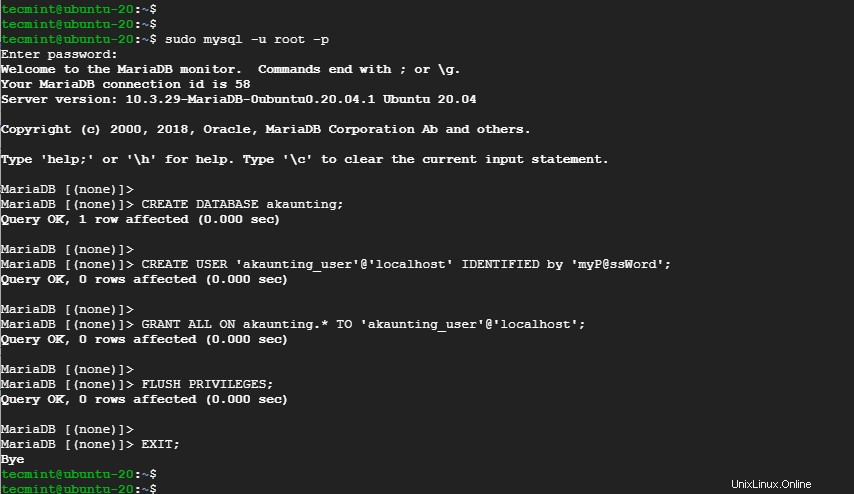
Langkah 3:Instal Perangkat Lunak Akaunting di Ubuntu
Dengan database yang ada, selanjutnya kita akan mendownload rilis terbaru Akaunting yang datang dalam arsip zip. Untuk melakukannya, gunakan perintah wget seperti yang ditunjukkan.
$ wget -O Akaunting.zip https://akaunting.com/download.php?version=latest
Selanjutnya, buat direktori di direktori webroot,
$ sudo mkdir -p /var/www/akaunting/
Dan setelah itu, ekstrak isi arsip zip di direktori.
$ sudo unzip Akaunting.zip -d /var/www/akaunting/
Selanjutnya, atur kepemilikan direktori ke pengguna dan grup www-data.
$ sudo chown www-data:www-data -R /var/www/akaunting/
Dan izinnya sebagai berikut.
$ sudo chmod -R 755 /var/www/akaunting/
Langkah 4:Konfigurasi Apache Virtual Host untuk Akaunting di Ubuntu
Kita perlu mendefinisikan file host virtual untuk situs Akaunting. Ini akan memungkinkan Apache untuk meng-host situs tanpa konflik dengan file host virtual Apache default.
Menggunakan editor teks favorit Anda, tentukan file host virtual sebagai berikut.
$ sudo vim /etc/apache2/sites-available/akaunting.conf
Tempel konten yang ditampilkan. Pastikan untuk mengganti yourdomain.com dengan nama domain atau IP server Anda yang sepenuhnya memenuhi syarat.
<VirtualHost *:80>
ServerName yourdomain.com
DocumentRoot /var/www/akaunting/
<Directory /var/www/akaunting/>
DirectoryIndex index.php
Options +FollowSymLinks
AllowOverride All
Require all granted
</Directory>
ErrorLog ${APACHE_LOG_DIR}/akaunting.error.log
CustomLog ${APACHE_LOG_DIR}/akaunting.access.log combined
</VirtualHost>
Simpan perubahan dan keluar dari file konfigurasi. Kemudian aktifkan file host virtual dan modul penulisan ulang Apache.
$ sudo a2ensite akaunting.conf $ sudo a2enmod rewrite
Selain itu, nonaktifkan file host virtual Apache default.
$ sudo a2dissite 000-default.conf
Agar perubahan diterapkan, mulai ulang Apache.
$ sudo systemctl restart apache2
Langkah 5:Selesaikan Setup Akaunting di Ubuntu
Semua konfigurasi dan pengaturan sekarang ada di tempatnya. Satu-satunya langkah yang tersisa adalah menyelesaikan penyiapan dari browser web. Untuk meluncurkan browser Anda dan mengunjungi alamat IP server Anda atau Nama Domain yang Memenuhi Syarat Sepenuhnya (FQDN).
http://server-IP or domain name
Anda akan disambut oleh halaman penyiapan di bawah yang meminta Anda untuk memilih bahasa pilihan Anda.
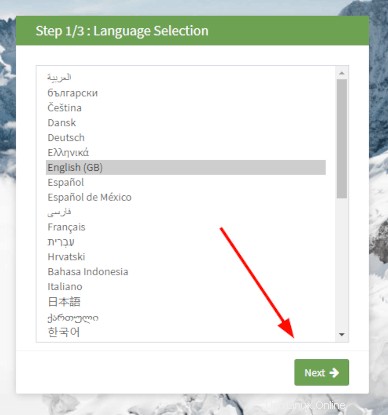
Selanjutnya, berikan detail basis data yang Anda tentukan saat membuat basis data dan klik ‘Berikutnya’ .
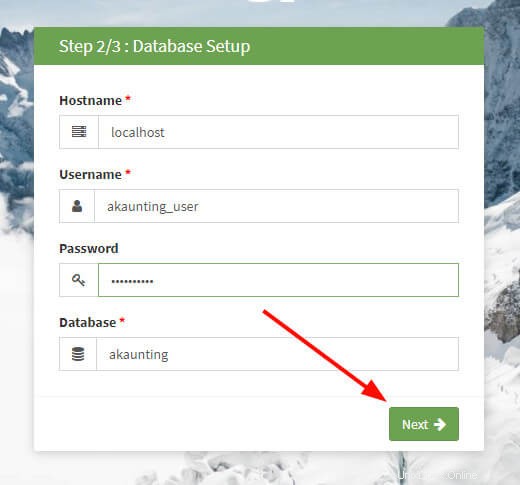
CATATAN :Rilis saat ini pada saat menulis panduan ini ( 1.3.17 ) berisi bug, yang menghasilkan kesalahan PHP yang ditampilkan di browser. Berikut cuplikan kesalahannya.
(1/1) ErrorException Trying to access array offset on value of type int in ArrayInput.php line 135
Sebagai solusinya, buka ArrayInput.php berkas.
$ sudo vim akaunting/vendor/symfony/console/Input/ArrayInput.php
Buka baris 135, dan ubah dari:
} elseif ('-' === $key[0]) {
ke:
} elseif (isset($key[0]) && '-' === $key[0]) {
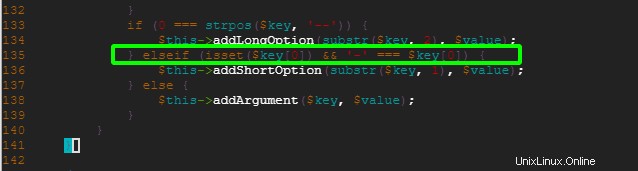
Simpan file Anda, lalu segarkan halaman penginstalan.
Pada langkah terakhir, isi detail Perusahaan dan Admin, dan klik ‘Berikutnya '.
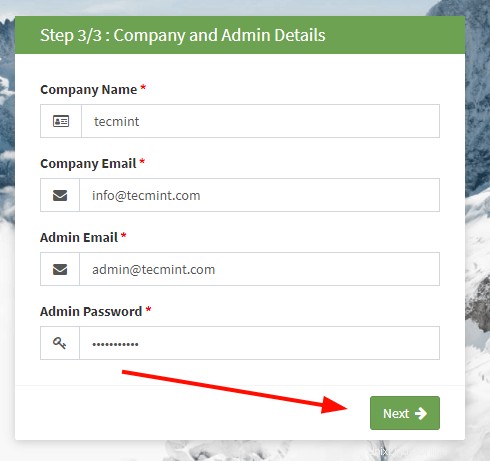
Akhirnya, dasbor mulai terlihat. Dari sini, Anda dapat melanjutkan untuk melakukan perhitungan keuangan dan memantau pengeluaran.
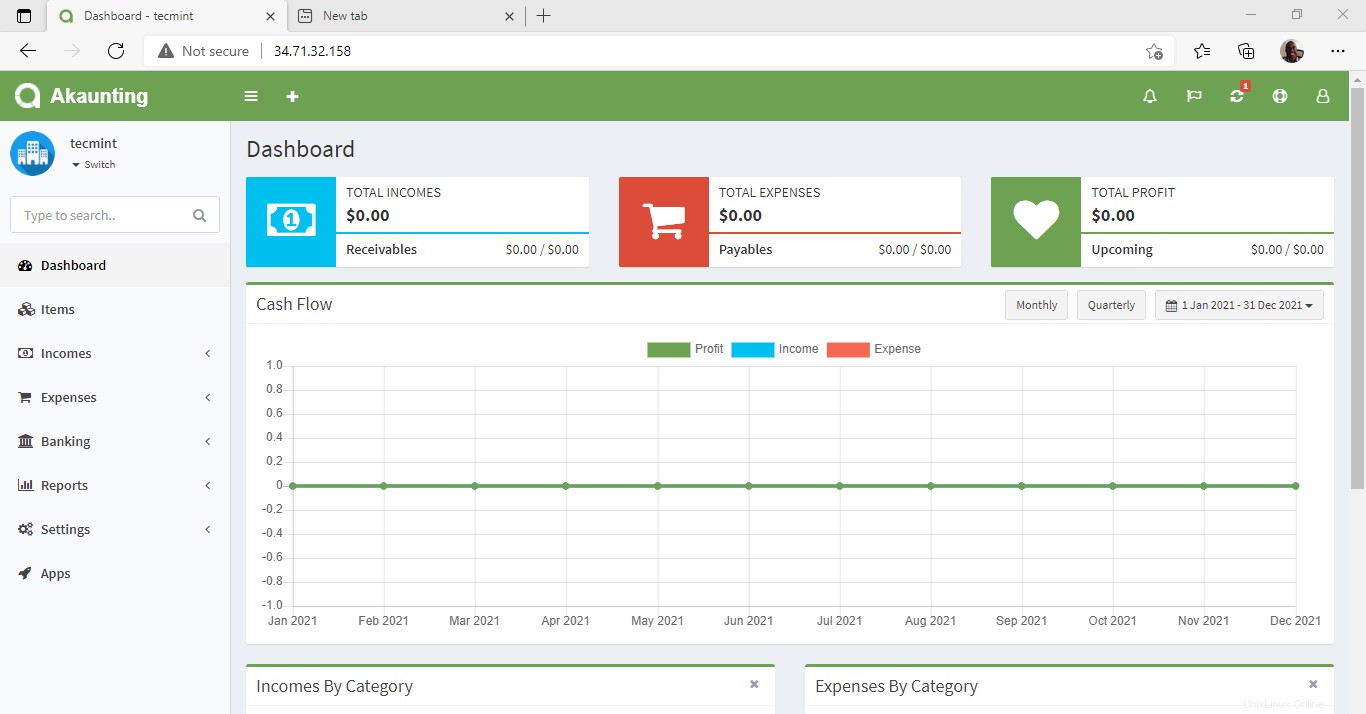
Ini mengakhiri panduan ini tentang pemasangan Akauting perangkat lunak di Ubuntu 20.04 .